[Router Inalámbrico] ¿Cómo verificar la información de los dispositivos conectados al router ASUS?
Si desea saber qué dispositivos, como teléfonos móviles o ordenadores, están conectados a su router ASUS, o desea gestionarlos fácilmente, por ejemplo, verificando la dirección MAC o prohibiéndoles usar la red, puede consultar las instrucciones en este artículo.
Preparar
1. Algunas funciones inalámbricas serán diferentes debido a la versión del firmware.
2. Por favor, instale primero la aplicación del router ASUS en su dispositivo de teléfono inteligente. Asegúrese de que la versión de su ASUS Router App esté actualizada.
Para obtener información sobre cómo instalar la aplicación del router ASUS, consulte
[Router Inalámbrico]¿Cómo gestionar múltiples routeres ASUS con la aplicación del router ASUS?
3. Por favor, actualice el firmware de su router a la última versión. Para obtener instrucciones sobre cómo actualizar el firmware, consulte el siguiente FAQ
[Router Inalámbrico] Cómo actualizar el firmware de su router a la última versión
4. Cómo conectarse a una red inalámbrica WiFi usando su dispositivo, consulte el siguiente FAQ
[Windows 11/10] Conectar a una red WiFi
[ZenFone] Cómo conectar a una red WiFi
Puedes configurar tu router ASUS a través de Web GUI o la aplicación ASUS Router.
Aplicación ASUS Router
1. Conecta tu teléfono directamente a la red WiFi del router ASUS que deseas gestionar.
2. Inicia sesión en la App y toca [ Ajustes ].
Aquí puedes ver la lista de dispositivos conectados y desconectados y mostrar el nombre del dispositivo/dirección IP/tipo de conexión.
Para más información sobre los dispositivos desconectados, por favor consulta el FAQ [Router Inalámbrico] ¿Cómo eliminar un dispositivo desconectado?
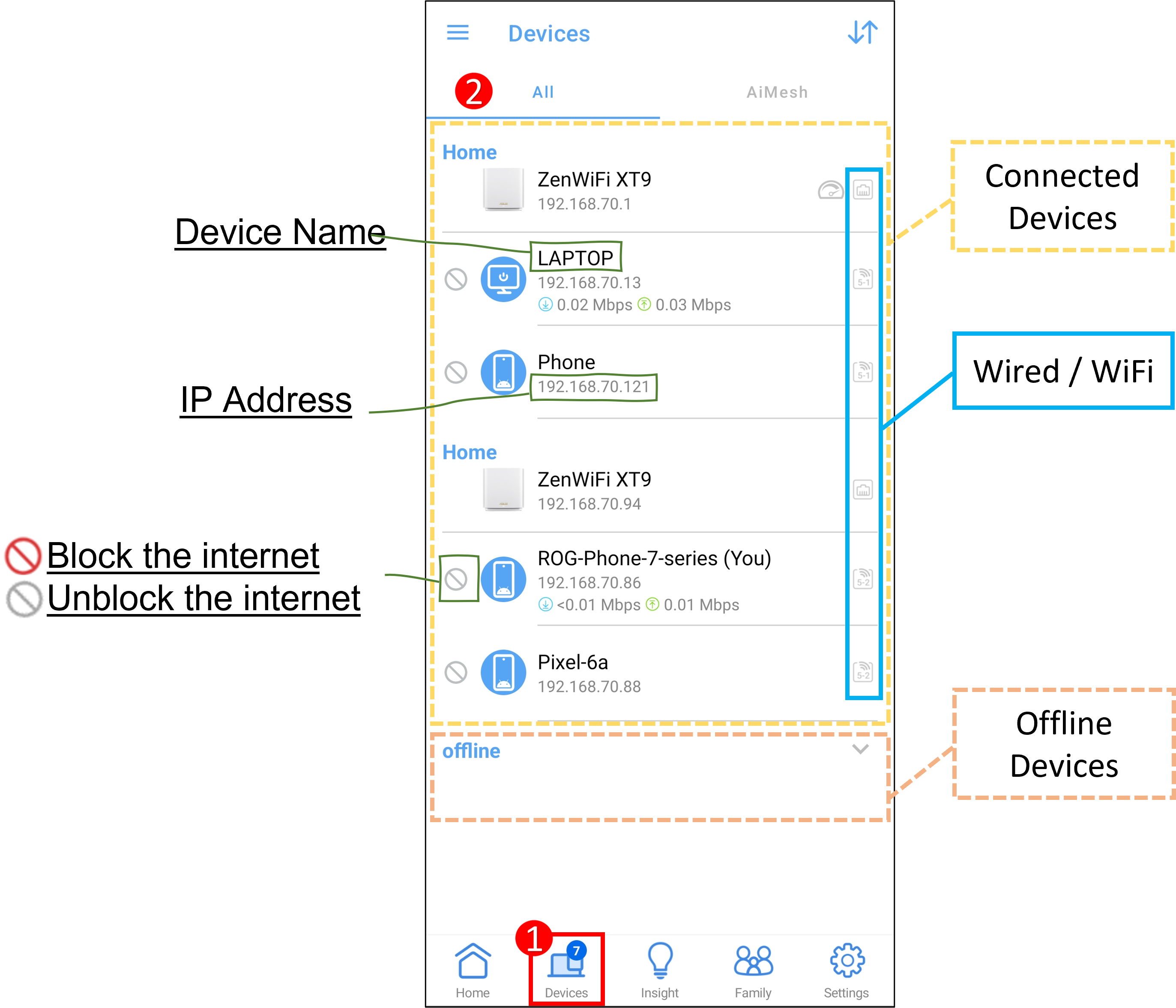
3. Toca el nombre del dispositivo que deseas consultar en la lista. Aquí tomamos el nombre del dispositivo Teléfono como ejemplo.
Puedes ver las siguientes características aquí. (Nota: Algunas características pueden variar dependiendo de la versión del firmware y las características soportadas por el router)
- 1. Nombre del dispositivo : Puedes cambiar manualmente el nombre mostrado.
- 2. Dirección MAC : La dirección MAC de este dispositivo.
- 3. Dirección IP : La dirección IP asignada por el router a este dispositivo.
- 4. Interfaz : Este dispositivo está conectado por cable o WiFi.
- 5. Calidad de conexión : La fuerza de la señal de este dispositivo conectado al router.
- 6. Tiempo de acceso : El tiempo que el dispositivo ha estado conectado al router.
- 7. Tráfico en tiempo real : El tráfico de subida y bajada que este dispositivo está actualmente conectado a la red.
- 8. Icono del dispositivo : Toca el icono del dispositivo reemplazable.
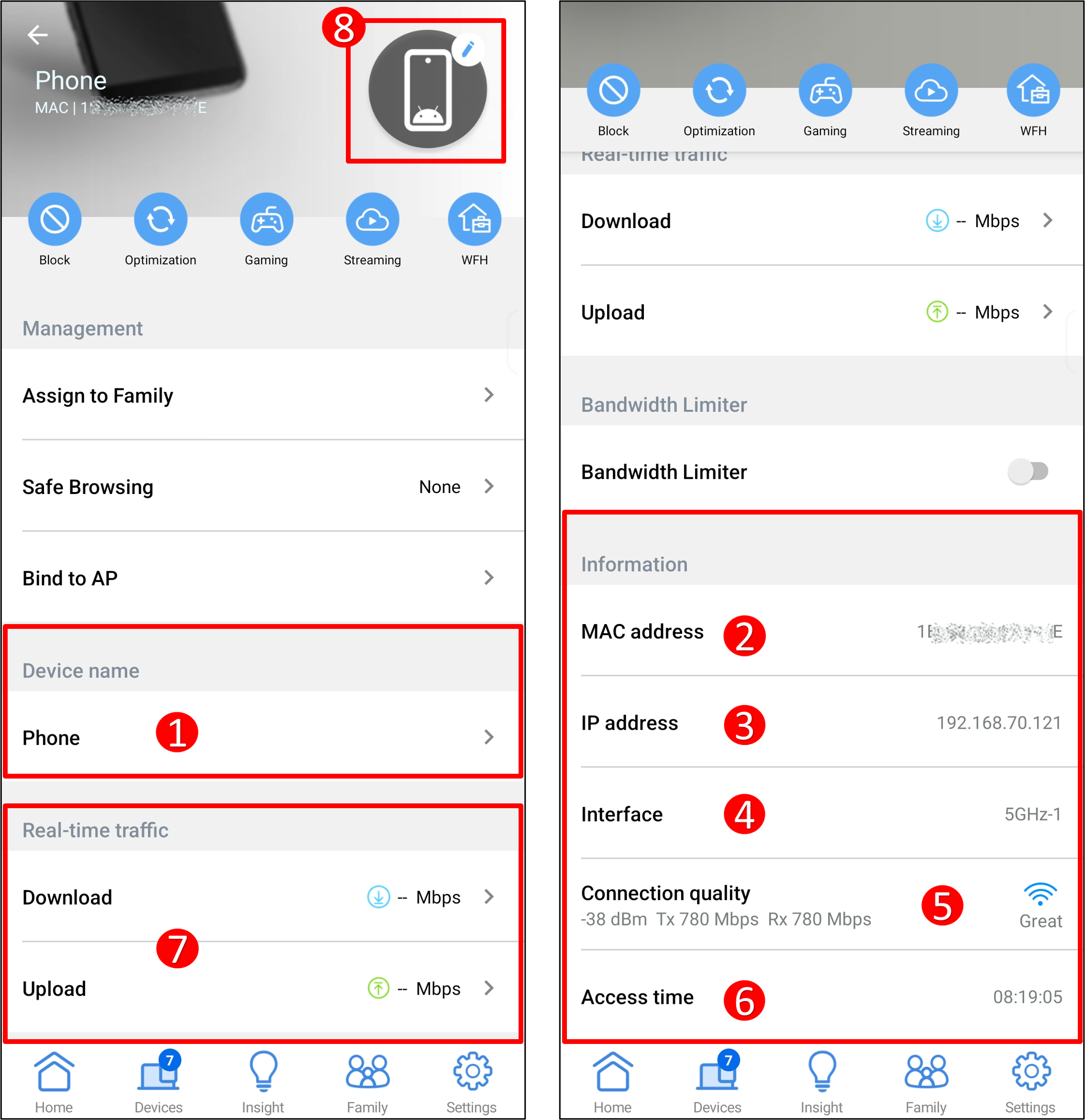
 Este dispositivo no tiene permitido conectarse a Internet.
Este dispositivo no tiene permitido conectarse a Internet.
 Reconecte este dispositivo al router.
Reconecte este dispositivo al router.
Las siguientes dos son características de Adaptive QoS:
- Limitador de ancho de banda : Controla la velocidad de subida y bajada de tus dispositivos clientes (p. ej. Teléfono, Portátil). [Adaptive QoS] Introducción y configuración de QoS en el Router ASUS
- Configura el nivel de prioridad de la aplicación.
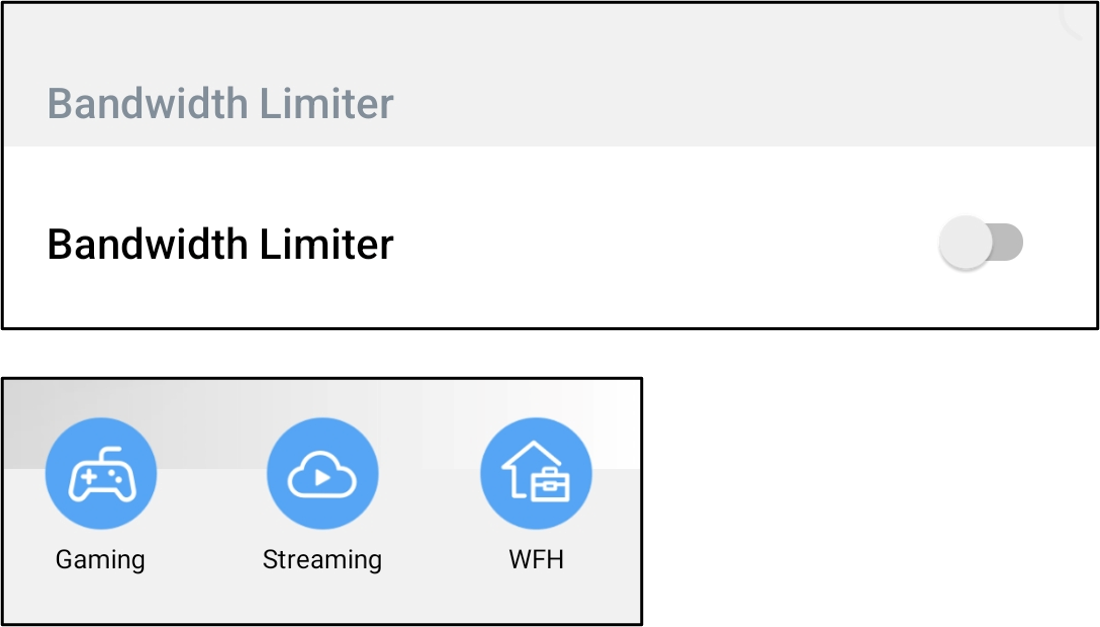
Las siguientes dos características son las que están en Controles Parentales: Para instrucciones detalladas, por favor consulte el siguiente FAQ
- [Router Inalámbrico] Cómo configurar Controles Parentales a través de la aplicación ASUS Router
- [Router Inalámbrico] Cómo configurar Navegación Segura con un Toque (Controles Parentales) a través de la aplicación ASUS Router
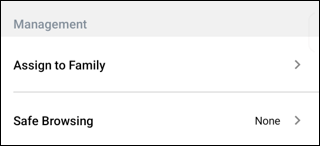
Vincular AP : Vincular el dispositivo a un router AiMesh específico o un nodo AiMesh específico, 相關說明請參考FAQ [AiMesh] Cómo vincular mi dispositivo a un router AiMesh específico o nodo AiMesh específico
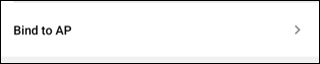
ASUS Router Web GUI
El siguiente ejemplo demuestra cómo ver rápidamente los dispositivos de red conectados al router utilizando el router ASUS ZenWiFi AX(XT8).
1. Conecte su ordenador al router a través de una conexión cableada o WiFi y entre el IP LAN de su router o URL del router http://www.asusrouter.com en la GUI WEB.

Nota: Por favor, consulte Cómo entrar en la página de configuración del router (Interfaz Web GUI) para aprender más.
2. Ingrese el nombre de usuario y contraseña de su router para iniciar sesión.

Nota: Si olvida el nombre de usuario y/o contraseña, por favor restablezca el router a los valores predeterminados de fábrica y configure nuevamente.
Por favor, consulte [Router Inalámbrico] ¿Cómo restablecer el router a la configuración de fábrica? para saber cómo restaurar el router a los valores predeterminados.
3. Encontrar el estado del Cliente
Vaya a [Network Map] > Haga clic en el icono de Clientes en el medio > El lado derecho muestra el estado del Cliente.
Puede encontrar la información sobre todos los dispositivos conectados desde el estado del Cliente.
| Wired |  |
| Inalámbrico (2.4GHz, 5GHz, 6GHz) |   |
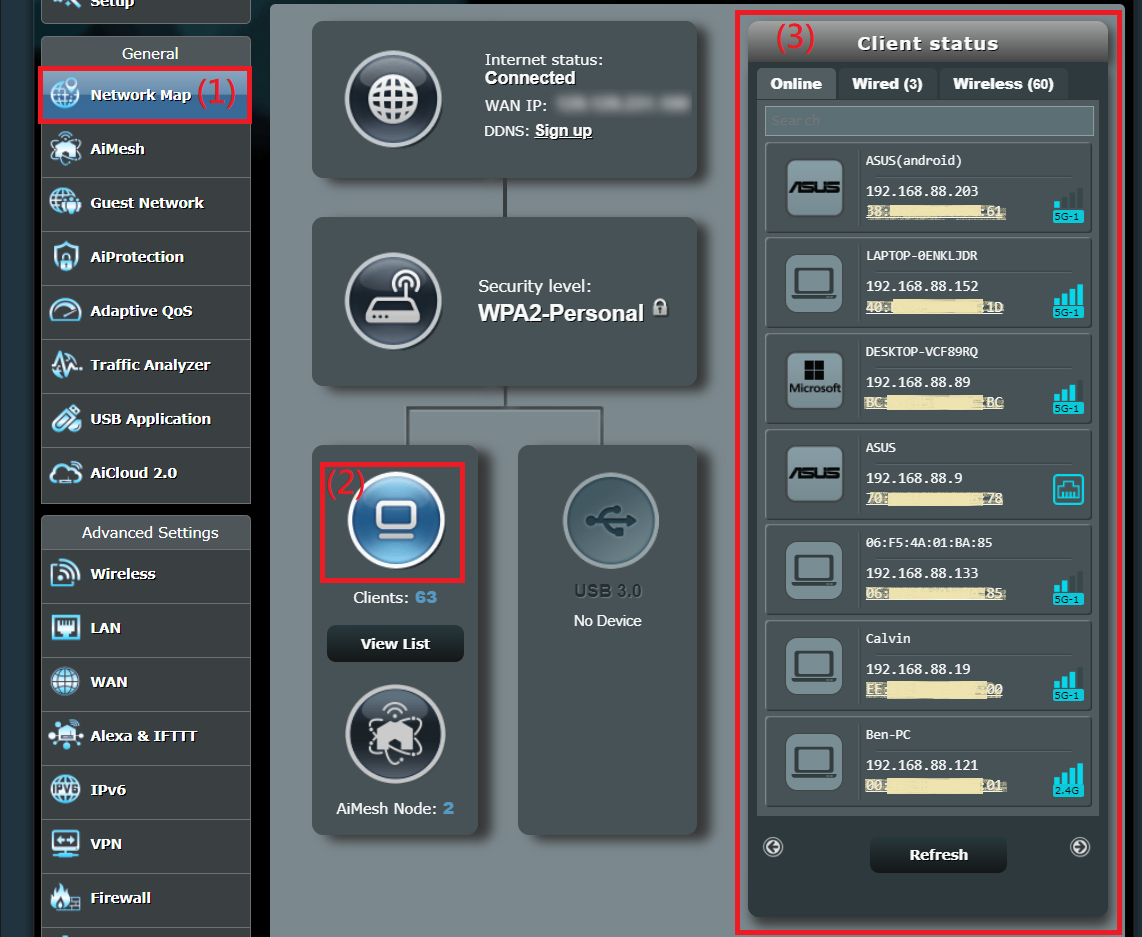
4. Introducción al estado del cliente
4-1 Tres estados: En línea, Cableado e Inalámbrico.
- En línea: Todos los dispositivos de red conectados al router (incluyendo conexiones cableadas e inalámbricas).
- Cableado: Muestra solo los dispositivos de red que están conectados por cable al router.
- Inalámbrico: Muestra solo los dispositivos de red que están conectados de manera inalámbrica al router.
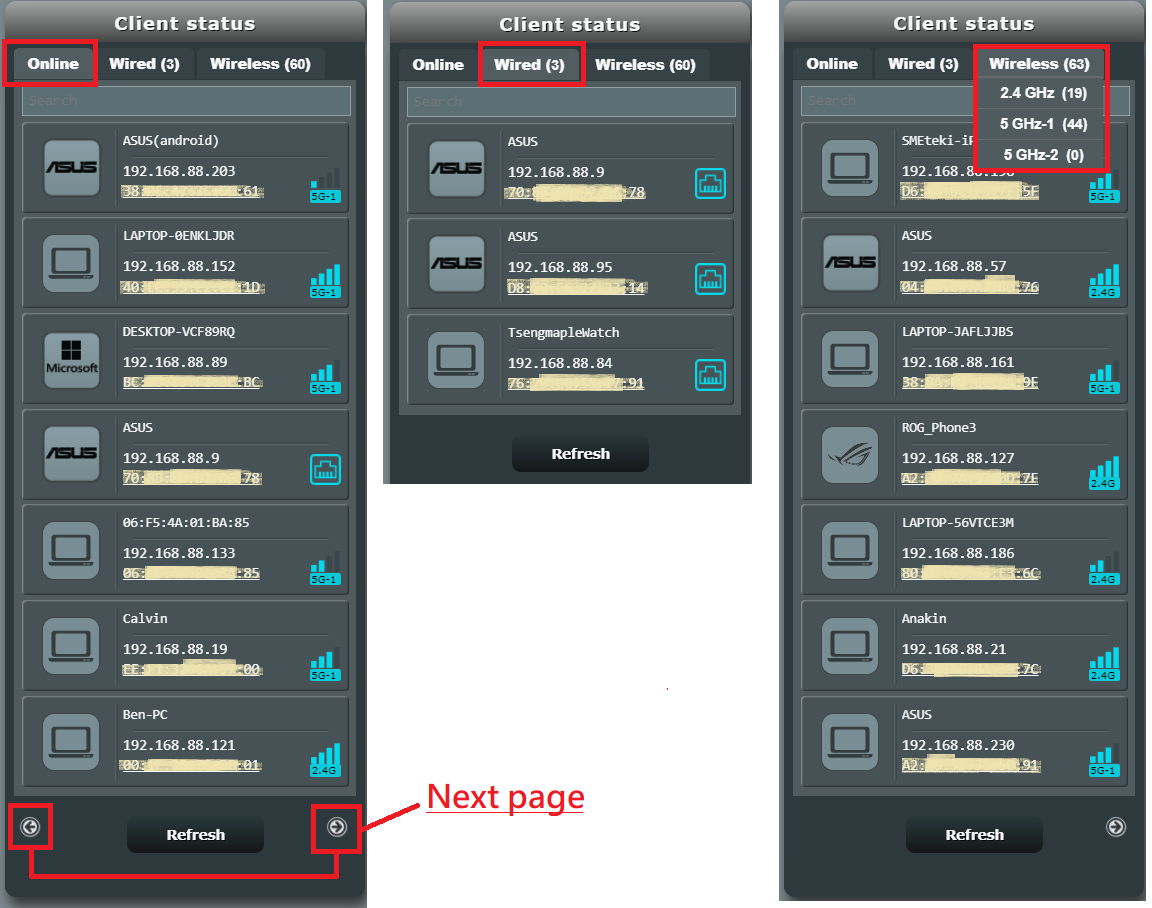
4-2 Información del dispositivo
Haz clic en la dirección MAC y se mostrará la información detallada, como se muestra en la imagen a continuación.
- Dirección MAC: La dirección MAC de este dispositivo es 04:XX:XX:XX:XX:76.
- Radio inalámbrica: Este dispositivo está conectado al router a través de 2.4 GHz, y -47 dBm es la intensidad de la señal de conexión actual (para obtener información sobre dBm, haz clic aquí).
- Tx Rate: 65 velocidad de subida.
- Rx Rate: 1 velocidad de descarga (para obtener información sobre TX/RX, haz clic aquí).
- Tiempo de acceso: El tiempo que el dispositivo ha estado conectado al router.
- Fabricante: El router recuperará automáticamente la información de la marca proporcionada por el dispositivo conectado, o se puede cambiar manualmente (haz clic aquí).
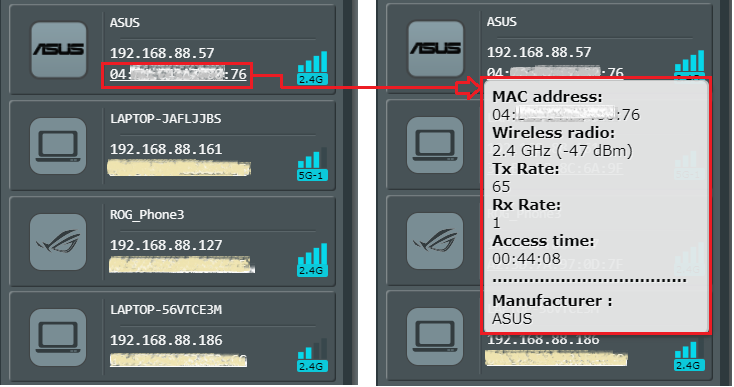
5. Gestionar dispositivos conectados
Haz clic en el icono del dispositivo para mostrar la información como se muestra en la imagen a continuación. Las siguientes instrucciones explican los elementos que se pueden cambiar.
- 5-1 Puedes cambiar manualmente el nombre de visualización del dispositivo en [Nombre].
- 5-2 Haz clic en [Cambiar] para cambiar el icono de visualización del dispositivo, haz clic en [Predeterminado] y el router detectará automáticamente.
- 5-3 Bloquear acceso a Internet: Después de habilitar esta opción, este dispositivo no puede conectarse a Internet.
- 5-4 Programación de tiempo: Esta función puede limitar el tiempo de acceso a Internet de un dispositivo específico. Para más información, por favor consulte este FAQ: [Router Inalámbrico] ¿Cómo configurar los Controles Parentales?
- 5-5 Asignación de Dirección MAC e IP: Asigne esta dirección IP a este dispositivo. Para más información, por favor consulte este FAQ: [LAN] ¿Cómo configurar el Servidor DHCP en el Router ASUS?
- 5-6 Después de cambiar la configuración, haga clic en [Aplicar] para guardar.
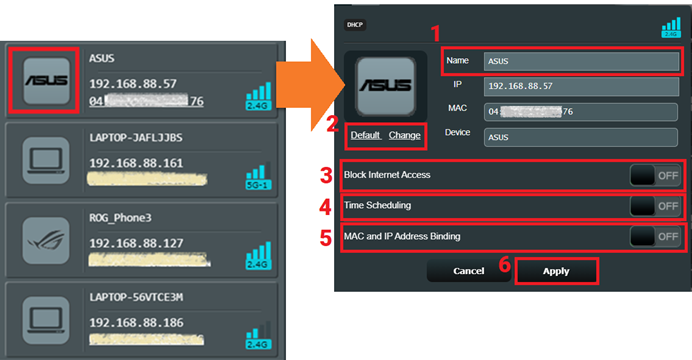
1. ¿Cómo determinar la fuerza de la señal de conexión actual basada en el valor de dBm?
- Fuerza de señal (buena): -20dBm a -70dBm
- Fuerza de señal (regular): -71dBm a -80dBm
- Fuerza de señal (débil): -81dBm o mayor
La fuerza de la señal actual se puede determinar basado en el valor de dBm.
Si la fuerza de la señal es débil, por favor consulte este FAQ: [Router Inalámbrico ASUS] ¿Cómo mejorar la recepción de señales inalámbricas (WiFi) (reducir interferencia inalámbrica)
2. ¿Qué significa la Tasa Tx/ Tasa Rx?
Tasa Tx: Tasa de transporte, se refiere a la velocidad de subida.
Rx Rate: Tasa de recepción, se refiere a la velocidad de descarga.
3. ¿Cómo puedo bloquear un dispositivo desconocido que está conectado a mi red WiFi?
a. Se recomienda cambiar la contraseña de la red Wi-Fi en tu router.
Por favor, consulta esta FAQ: [Router Inalámbrico] ¿Cómo modificar el Nombre y Contraseña de la Red Inalámbrica(WiFi) en el Router ASUS?
b. Bloquea el acceso a Internet en este dispositivo, como se muestra en la siguiente imagen.
- Inicia sesión en la App del Router ASUS, toca [Dispositivos] y luego toca el nombre del dispositivo en la lista de dispositivos en línea o fuera de línea, toca [Bloquear]
 en esta configuración del dispositivo para bloquearlo.
en esta configuración del dispositivo para bloquearlo. - Inicia sesión en el Web GUI, haz clic en el ícono del dispositivo > haz clic en [ON] en [Bloquear Acceso a Internet] > haz clic en [Aplicar] para guardar, y el dispositivo mostrará el ícono de bloqueo de acceso a Internet
 en la lista.
en la lista.
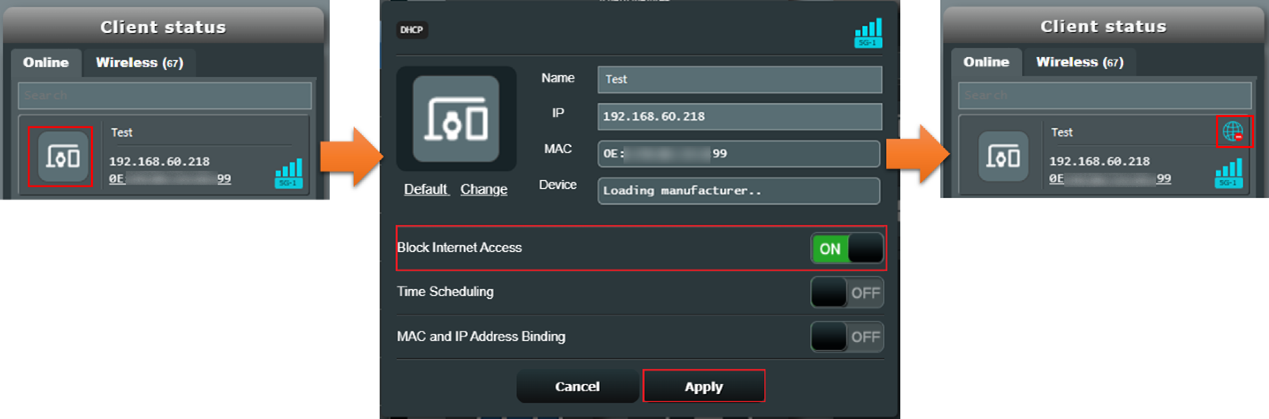
4. ¿Cuál es la longitud máxima del nombre del dispositivo?
El límite del nombre del dispositivo es de 32 caracteres (letras, números o mixtos)
5. ¿Por qué veo mi dispositivo varias veces o desconocido en la lista de dispositivos del router ASUS?
Si tu dispositivo tiene habilitada la aleatorización de direcciones MAC, debido a la aleatorización de direcciones MAC, un dispositivo que aleatoriza su dirección podría no ser identificable y aparecerá con un tipo [Desconocido] o un nombre de dispositivo impreciso en la aplicación/Web.
Puedes optar por deshabilitar las direcciones MAC aleatorias en el propio dispositivo.
Por favor, consulta este FAQ: [Router Inalámbrico] ¿Por qué veo mi dispositivo varias veces en la lista de dispositivos del router ASUS? (Dirección MAC Aleatoria)
6. ¿Puedo cambiar el nombre del dispositivo de un router ASUS o de un router nodal?
Actualmente, no puedes cambiar el nombre del dispositivo del router que aparece en la lista de dispositivos.
¿Cómo obtener la (Utilidad / Firmware)?
Puedes descargar los controladores, software, firmware y manuales de usuario más recientes en el Centro de Descargas de ASUS.
Si necesitas más información sobre el Centro de Descargas de ASUS, por favor consulta este enlace.